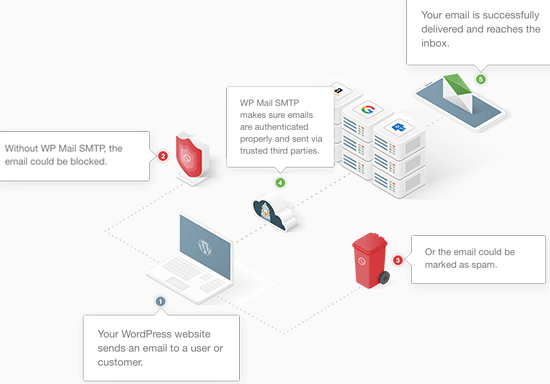Vuoi impostare i log e-mail sul tuo sito Web WordPress o WooCommerce?
I registri e-mail ti consentono di monitorare le e-mail inviate dal tuo sito WordPress agli utenti. Questo ti aiuta a risolvere i problemi e controllare lo stato delle notifiche e-mail inviate dal tuo sito Web WordPress.
In questo articolo, ti mostreremo come impostare facilmente i log di email di WordPress e i log di email di WooCommerce.
Dopo aver seguito questo tutorial, sarai in grado di visualizzare i log delle email direttamente dalla tua area di amministrazione di WordPress in un formato di facile comprensione.
Perché impostare i registri e-mail in WordPress o WooCommerce?
Se stai eseguendo un sito Web per piccole imprese usando WordPress o a WooCommerce negozio, WordPress invia automaticamente determinate notifiche e-mail ai tuoi utenti.
Su un tipico sito Web WordPress, queste e-mail includono e-mail di reimpostazione della password, notifica di nuovi utenti, notifica di modifica della password, commenti e notifiche di aggiornamento di WordPress.
Se si esegue anche un negozio online, quindi l'e-mail diventa ancora più importante. WooCommerce invierà regolarmente ricevute dei clienti, dettagli dell'ordine, notifiche di nuovi ordini ed e-mail degli account utente.
Come puoi vedere, le notifiche e-mail sono fondamentali per il corretto funzionamento del tuo sito Web e offrire la migliore esperienza utente.
Devi assicurarti che quelle email raggiungano la posta in arrivo degli utenti e non scompaiano o finiscano nello spam.
Il modo migliore per farlo è usare un vero Fornitore di servizi SMTP per garantire la consegna della posta elettronica. Per maggiori dettagli, consulta la nostra guida su come correggi WordPress non inviando problemi di posta elettronica.
Ti piacerebbe anche vedere quali e-mail vengono inviate e a chi. Ciò consente di tenere traccia delle attività di posta elettronica che risultano utili in diverse situazioni.
Di seguito sono riportate solo alcune di quelle situazioni in cui il registro e-mail è utile:
- Assicurarsi che le notifiche e-mail vengano recapitate tempestivamente
- Traccia il tuo Plug-in per moduli di contatto WordPress messaggi di posta elettronica
- Puoi vedere se le email inviate da un plugin funzionano
- Tieni traccia delle attività degli utenti utilizzando i registri e-mail
- Tieni traccia dell'attività dell'utente se esegui a sito web di appartenenza o vendere corsi online
- Conserva il registro e-mail degli ordini, delle ricevute e delle notifiche dei clienti di WooCommerce
Detto questo, vediamo come configurare facilmente i log delle email sul tuo sito Web WordPress o WooCommerce.
Impostazione dei registri e-mail in WordPress e WooCommerce
Per questo tutorial, useremo il WP Mail SMTP collegare. Ti consente di inviare e-mail WordPress utilizzando qualsiasi fornitore di servizi SMTP tra cui Gmail, Outlook, SendGrid, Amazon SES, ecc.
Passaggio 1. Installa e configura WP Mail SMTP
La prima cosa che devi fare è installare e attivare il WP Mail SMTP collegare. Per maggiori dettagli, consulta la nostra guida passo passo su come installare un plugin per WordPress.
Dopo l'attivazione, è necessario visitare WP Mail SMTP »Impostazioni pagina per configurare le impostazioni del plugin.
Innanzitutto, dovrai inserire la chiave di licenza. Puoi trovare queste informazioni sotto il tuo account sul sito Web SMTP di WP Mail.
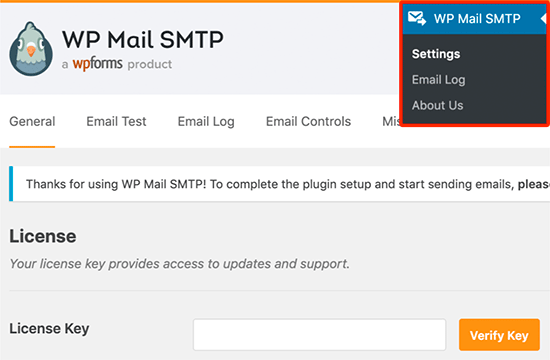
Basta copiare e incollare la chiave di licenza, quindi fare clic sul pulsante Verifica.
Successivamente, è necessario scorrere verso il basso per selezionare il modo in cui si desidera inviare le e-mail WordPress nella sezione Mailer.
WP Mail SMTP funziona con qualsiasi servizio SMTP. Viene fornito con semplici opzioni di configurazione per i più popolari fornitori di servizi SMTP come Gmail, prospettiva, Sendinblue, Mailgun, Sendgrid, Amazon SES o altri servizi SMTP.
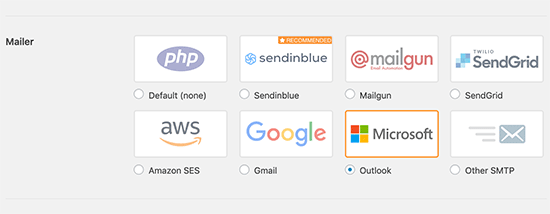
Fare clic sul mailer ti mostrerà le istruzioni per configurarlo.
L'opzione predefinita è impostata su mailer PHP. Non è consigliabile utilizzarlo perché non è affidabile. Dal momento che la maggior parte Hosting WordPress i server non sono configurati correttamente per le e-mail, questa opzione significa che le e-mail di WordPress potrebbero non raggiungere mai la posta in arrivo degli utenti o la cartella spam.
Si consiglia di utilizzare un provider come SendinBlue o Mailgun che è ottimizzato per la migliore consegna delle email.
Se scegli Altro SMTP come opzione di mailer, dovrai fornire le impostazioni SMTP che puoi ottenere dal sito Web dei fornitori di servizi SMTP.
- Host SMTP: indirizzo host smtp che di solito assomiglia a questo smtp.yoursmtpserver.com
- Crittografia: di solito è SSL o TLS
- Porta SMTP: di solito è 465
- Autenticazione: attiva l'autenticazione
- Nome utente: nome utente fornito dal servizio SMTP di solito è il tuo indirizzo e-mail.
- Password: password per il servizio SMTP
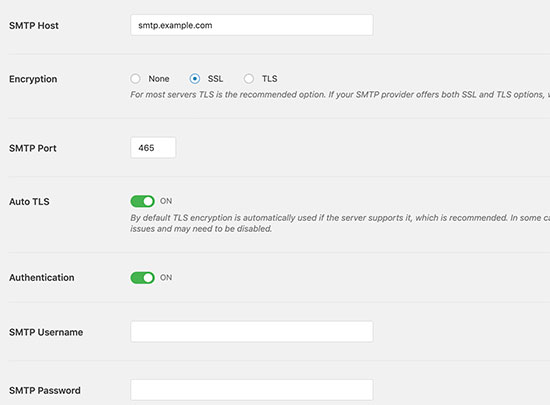
Dopo aver inserito le credenziali del tuo mailer, non dimenticare di fare clic sul pulsante “Salva impostazioni” per memorizzare le tue impostazioni.
Bonus: è importante utilizzare a indirizzo email aziendale professionale per garantire che le tue e-mail appaiano affidabili.
Passaggio 2. Abilitare la funzione Registro e-mail
Ora che hai configurato le impostazioni del mailer nel plug-in SMTP di WP Mail. È ora di attivare la funzione di registrazione e-mail.
Dalla pagina delle impostazioni del plug-in, passa alla scheda “Registro email” e seleziona la casella accanto all'opzione “Abilita registro”.
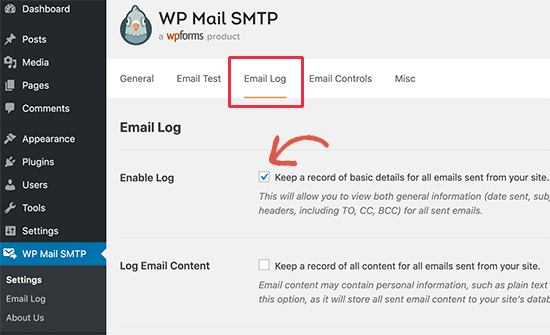
L'opzione registro e-mail salverà informazioni generali e sulla risoluzione dei problemi relative a ciascun messaggio e-mail. Compresi la data e l'ora, l'oggetto, lo stato e-mail, gli indirizzi e-mail del mittente e del destinatario, BCC e CC, l'allegato, ecc.
Il plug-in consente inoltre di abilitare i log e-mail WordPress completi. Non consigliamo di abilitare i registri email completi perché salverebbe tutti i contenuti dell'email, comprese le informazioni private o riservate nel database di WordPress come testo normale.
Non dimenticare di fare clic sul pulsante “Salva impostazioni” per salvare le modifiche.
Passaggio 3. Test dell'installazione SMTP di WP Mail
Ora che hai impostato il plug-in SMTP di WP Mail, proviamolo per assicurarci che tutto funzioni come previsto.
WP Mail SMTP semplifica questo passaggio. Vai alla pagina delle impostazioni dei plugin WP Mail SMTP »Impostazioni pagina e passa alla scheda “Test email”.
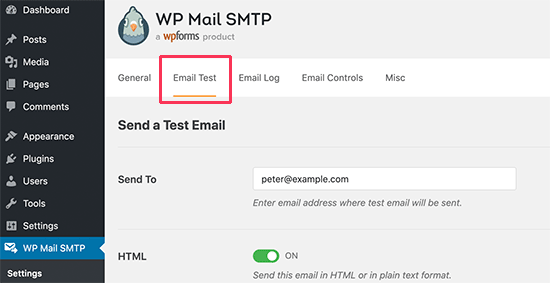
Da qui, inserisci semplicemente il tuo indirizzo e-mail e fai clic sul pulsante “Invia e-mail”.
Il plug-in invierà ora un'e-mail di prova all'indirizzo fornito. Ti mostrerà quindi lo stato della consegna dell'email sullo schermo.
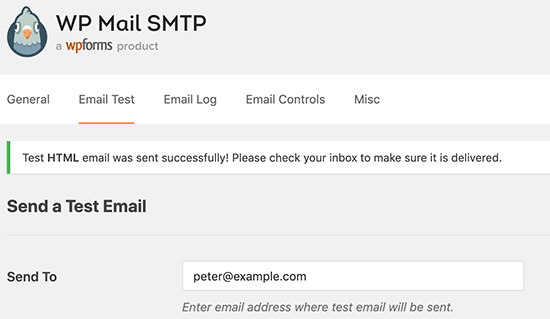
Passaggio 4. Visualizzazione dei registri e-mail in WordPress
È possibile visualizzare i registri e-mail di WordPress in qualsiasi momento senza uscire dall'area di amministrazione di WordPress.
Vai semplicemente a WP Mail SMTP »Registro email pagina. Vedrai il registro con un elenco di voci da quando hai attivato il registro email.
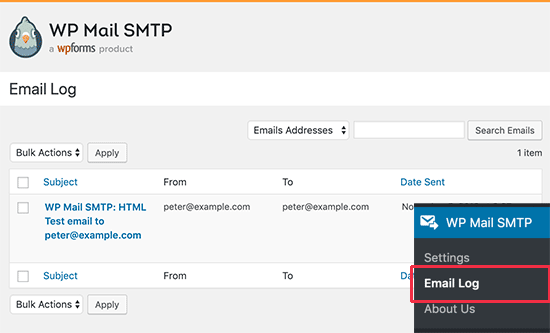
Per visualizzare i dettagli della voce, passaci sopra con il mouse e fai clic sul link “Visualizza” sotto di esso. Questo aprirà la voce del registro e-mail con una vista dettagliata.
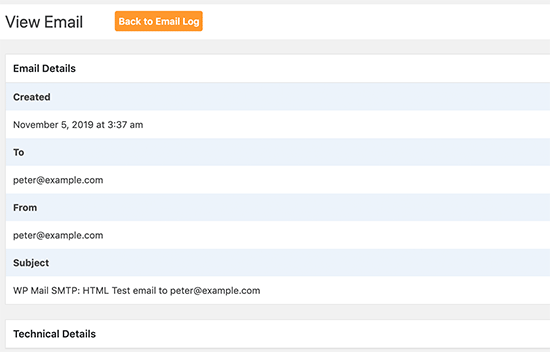
Puoi anche utilizzare la funzione di ricerca per cercare voci per indirizzo e-mail, oggetto e intestazioni o per contenuto (se hai abilitato la registrazione dei contenuti).
Puoi anche eliminare le voci più vecchie dal tuo registro e-mail. Puoi utilizzare il link “Elimina” sotto qualsiasi voce per eliminare una singola voce.
Puoi anche selezionare più voci e fare clic sul menu a discesa Azioni in blocco per selezionare “Elimina”, quindi fare clic sul pulsante Applica.
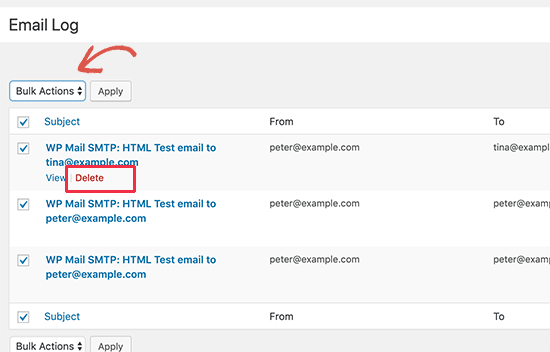
Speriamo che questo articolo ti abbia aiutato a imparare come impostare i log e-mail di WordPress e i log e-mail di WooCommerce. Puoi anche consultare la nostra guida su come farlo monitorare l'attività degli utenti in WordPress con i log di controllo della sicurezza.
Se ti è piaciuto questo articolo, ti preghiamo di iscriverti al nostro Canale Youtube per i tutorial video di WordPress. Puoi trovarci anche su cinguettio e Facebook.
Web Designer Freelancer Realizzazione Siti Web Serra Simone
Realizzo siti web, portali ed e-commerce con focus specifici sull’usabilità, l’impatto grafico, una facile gestione e soprattutto in grado di produrre conversioni visitatore-cliente. Elaboro siti internet, seguendo gli standard Web garantendo la massima compatibilità con tutti i devices. Sviluppo e-commerce personalizzati, multilingua, geolocalizzati per potervi mettere nelle migliori condizioni di vendita. Posiziono il tuo sito su Google per dare maggiore visibilità alla tua attività sui motori di ricerca con SEO di base o avanzato.